Slik fikser du alternativet Pause Windows Updates er ikke tilgjengelig i Windows 11/10
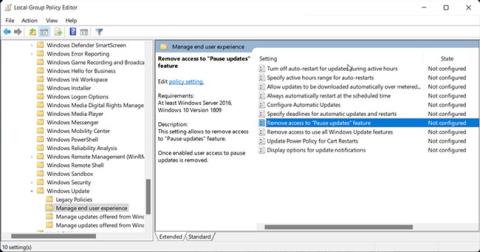
Noen ganger kan du se alternativet Pause oppdateringer på Windows Update-siden nedtonet, noe som forhindrer deg i å utsette oppdateringen i de kommende ukene.
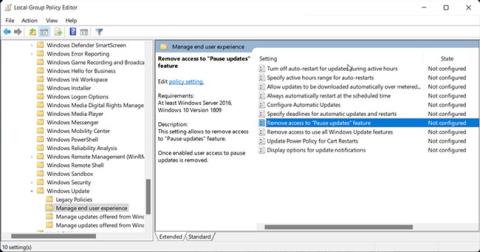
I Windows 11 kan du sette automatiske Windows-oppdateringer på pause i opptil 5 uker. Noen ganger kan du imidlertid se alternativet Pause oppdateringer på Windows Update-siden nedtonet, noe som forhindrer deg i å utsette oppdateringen i de kommende ukene.
Hvis du bruker en jobbdatamaskin, kan organisasjonen din ha deaktivert oppdateringer på vent. På personlige datamaskiner kan dette problemet oppstå hvis du savner å konfigurere registerverdier eller oppdateringsrelaterte retningslinjer.
Slik gjenoppretter du det utilgjengelige pausealternativet for oppdatering i Windows 11.
1. Gjenopprett alternativet for å sette oppdateringer på pause ved hjelp av Group Policy Editor
Group Policy Editor er en MMC-programvare (Microsoft Management Console) som brukes til å endre gruppepolicyinnstillinger for nettsteder og domener. Ved å bruke denne funksjonen kan organisasjonen din slå av Pause-oppdateringsfunksjonen for arbeidsdatamaskinene dine.
Selv på personlige datamaskiner kan feil konfigurasjon av pauseoppdateringspolicyen føre til at alternativet blir deaktivert på Innstillinger-siden.
Merk at snapin-modulen for gruppepolicyredigering ikke er tilgjengelig i Windows 11 Home-utgaven. Så hvis du bruker Home-versjonen av dette operativsystemet, her er hvordan du får tilgang til Group Policy Editor i Windows Home.
Følg disse trinnene for å aktivere policyen for pauseoppdateringer i Group Policy Editor:
Trinn 1: Trykk Win + R for å åpne dialogboksen Kjør .
Trinn 2: Skriv inn gpedit.msc og klikk OK for å åpne ledetekst .
Trinn 3: Naviger til følgende plassering i Group Policy Editor :
Computer Configuration >> Administrative Templates >> Windows Components >> Windows Update >> Manage end user experienceTrinn 4: Dobbeltklikk policy i den høyre ruten Fjern tilgangen til «Pause oppdateringer»-funksjonen .
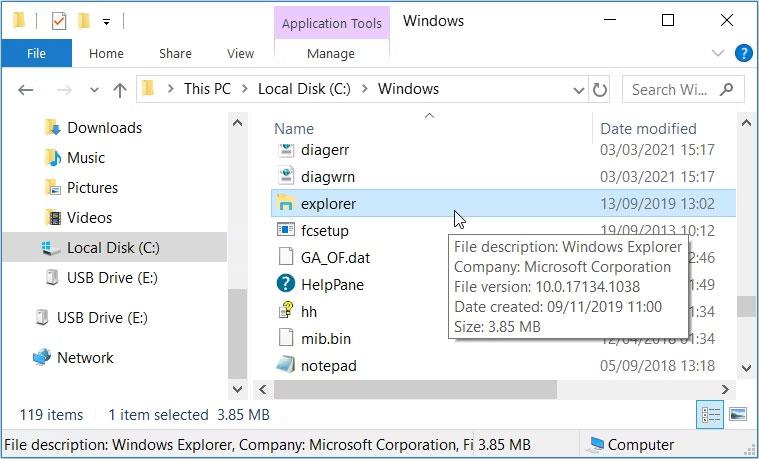
Dobbeltklikk på funksjonspolicyen Fjern tilgang til «Sett oppdateringer på pause».
Trinn 5: Velg Ikke konfigurert eller deaktivert i popup-vinduet.
Trinn 6: Klikk på Bruk > OK for å lagre endringene. Lukk Group Policy Editor.
Trinn 7: Hvis policyen er satt til Ikke konfigurert , lukker du gruppepolicyredigereren og går videre til neste metode.
Trinn 8: Trykk deretter Win + X for å åpne WinX-menyen.
Trinn 9: Klikk på Windows Terminal fra hurtigmenyen.
B10: I Windows Terminal- vinduet skriver du inn følgende kommando og trykker Enter for å fremtvinge oppdatering av policyendringer:
gpupdate /force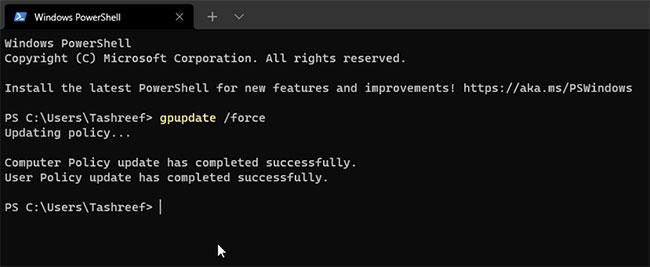
Tving oppdatering av policyendringer
Trinn 11: Lukk ledeteksten når du ser varselet om at policyen har blitt oppdatert.
Gå nå til Innstillinger > Windows-oppdateringer og sjekk om alternativet Pause-oppdatering er gjenopprettet eller ikke.
2. Reparer alternativet Pause oppdatering som er nedtonet ved hjelp av Registerredigering
Registerredigering er et Windows-verktøy som lar deg endre, vise og redigere Windows-registeret for å legge til eller fjerne funksjoner. Du kan for eksempel bruke den til å endre UX-verdien for oppdateringspausefunksjonen, slik at den blir aktiv igjen i Windows-oppdateringsinnstillingene.
Merk at feil endring av registeroppføringer kan føre til at systemet ikke fungerer. Derfor bør du opprette et gjenopprettingspunkt før du fortsetter med trinnene nedenfor.
Slik endrer du registerverdien for SetDisablePauseUXAccess:
Trinn 1: Trykk Win + R for å åpne Kjør.
Trinn 2: Skriv inn regedit og klikk OK for å åpne Registerredigering .
Trinn 3: Naviger til følgende plassering i Registerredigering . Du kan også kopiere og lime inn banen i registerredigeringsadresselinjen for rask navigering:
Computer\HKEY_LOCAL_MACHINE\SOFTWARE\Policies\Microsoft\Windows\WindowsUpdateTrinn 4: Finn DWORD-verdien SetDisablePauseUXAccess i WindowsUpdate- nøkkelen (mappen) .
Trinn 5: Høyreklikk på verdien og velg Slett. Klikk Ja for å bekrefte handlingen.
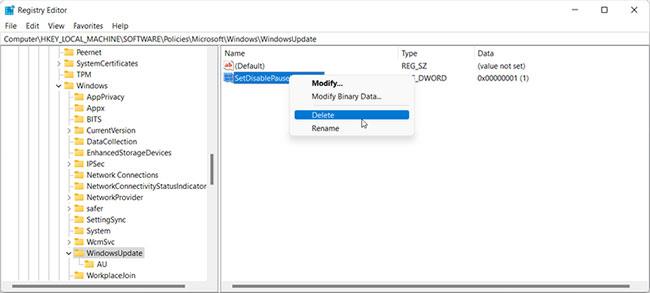
Fjern SetDisablePauseUXAccess DWORD-verdien
Hopp over hvis du ikke har en verdi som heter SetDisablePauseUXAccess i Windows Update-mappen.
Trinn 6: Etter å ha slettet nøkkelen, lukk Registerredigering og start PC-en på nytt. Etter omstart vil du få oppdateringen satt på pause i Innstillinger.
Kritiske Windows-oppdateringer gir ytelsesforbedringer, sikkerhetsoppdateringer og feilrettinger. Men hvis du har et begrenset Internett-abonnement eller ønsker å utsette installasjonen av oppdateringen i noen uker, kan du sette oppdateringen på pause i opptil 35 dager.
Du kan også blokkere automatiske Windows-oppdateringer permanent ved å endre oppdateringstjenester eller bruke tredjeparts verktøy for blokkering av oppdateringer.
Denne veiledningen viser deg hvordan du endrer arbeidsgrupper på din Windows 10-PC for å bli med i en eksisterende arbeidsgruppe på nettverket eller opprette en ny.
Har du noen gang lurt på hvilke programmer på datamaskinen din som bruker mikrofonen din? En ny funksjon i Windows' mai 2019-oppdatering vil svare på det spørsmålet.
Når de ser WWAHost.exe, tror mange feilaktig at det er et virus og lurer på om de bør fjerne det eller ikke.
Når du bruker en lokal brukerkonto, vil du kanskje endre eller slette kontopassordet. Følg instruksjonene nedenfor for å endre eller fjerne passordet for lokal konto i Windows 10.
Samtalevisning – samtalevisning på Windows Mail vil gruppere alle meldinger med samme emne i en enkelt visningsliste. Denne funksjonen er ganske nyttig for å spore e-postemner bidratt av mange mennesker. Men noen ganger når du vil finne en viktig e-post, er ikke samtalevisning nyttig i det hele tatt.
Når du åpner denne PC-en på Windows 10, vil du se 6 mapper som vises, inkludert skrivebord, bilder, dokumenter, videoer, nedlastinger, musikk. Så hvordan kan jeg skjule disse mappene når jeg åpner denne PC-en?
I denne artikkelen vil Quantrimang veilede deg hvordan du setter Task Manager til å alltid flyte over andre applikasjoner på Windows 10.
Et tema i Windows er en gruppe innstillinger, farger, lyder og lignende konfigurasjonsalternativer som bestemmer hvordan brukergrensesnittet vises. Et tema brukes til å tilpasse datamaskinmiljøet for enkel bruk.
Windows 10 viser dato og klokkeslett på oppgavelinjen. Med standardinnstillinger viser ikke Windows 10 ting på oppgavelinjen. Hvis du ofte blir forvirret over ukedagene, kan du konfigurere Windows 10 til å vise dagen ved siden av dato og klokkeslett.
Windows 10-datamaskiner er en skattekiste av skjulte funksjoner som du kan aktivere manuelt for å forbedre sikkerheten ytterligere. I denne artikkelen vil Quantrimang.com introdusere de beste sikkerhetsfunksjonene du bør prøve på Windows 10.









